
Una manera fácil de eliminar mensajes de Whatsapp en iPhone

WhatsApp es una aplicación de mensajería muy popular a través de los usuarios que no solo pueden chatear, sino que también pueden enviar multimedia como audio, videos, imágenes e incluso gifs. Sin embargo, todos estos ocupan una gran cantidad de espacio de almacenamiento y, por lo general, se almacenan en la memoria del teléfono. Cuando se almacena demasiado texto en la memoria, puede saturar el espacio libre disponible en su iPhone. Esto, a su vez, puede afectar el rendimiento de su iPhone.
Por lo tanto, es una buena idea eliminar periódicamente sus mensajes para crear espacio y asegurarse de que su iPhone no se retrase en rendimiento y velocidad de respuesta. Puede hacer una copia de seguridad de los mensajes antes de eliminarlos si contienen información valiosa. Otras razones por las que es posible que desee eliminar los mensajes de WhatsApp es que puede regalar su iPhone y sus mensajes pueden contener información privada o confidencial. También en este caso, preferiría borrar el historial de mensajes de su teléfono.
Problemas que puede encontrar al eliminar mensajes de WhatsApp
Si bien eliminar los mensajes de WhatsApp puede parecer simple, no eliminarlos correctamente puede significar que los piratas informáticos puedan restaurarlos y acceder a ellos fácilmente. Esto puede suponer un problema, ya que dichos mensajes pueden utilizarse para recopilar información confidencial o personal. Por lo tanto, hay algunas formas que debe seguir para evitar estos problemas y eliminar estos mensajes de manera completa y segura.
Relacionado: Cómo hacer fácilmente una copia de seguridad de los mensajes de Whatsapp
¿Te preguntas cómo podrías hacer las cosas? No te preocupes. Es simple y fácil cuando se trata de eliminar los mensajes. Aquí hay algunas formas que puede considerar al eliminar mensajes de WhatsApp de forma segura desde su iPhone:
1) Eliminar mensajes de Whatsapp dentro de un contacto/grupo
• Para ello, en primer lugar, inicia WhatsApp en tu iPhone y pulsa en "Chats".
• Ingrese en la pestaña de contactos que desea eliminar mensajes.
• Desliza el dedo desde la izquierda. Verá una opción de archivo.
• Tóquelo y presione la opción Eliminar chat para continuar con el proceso.
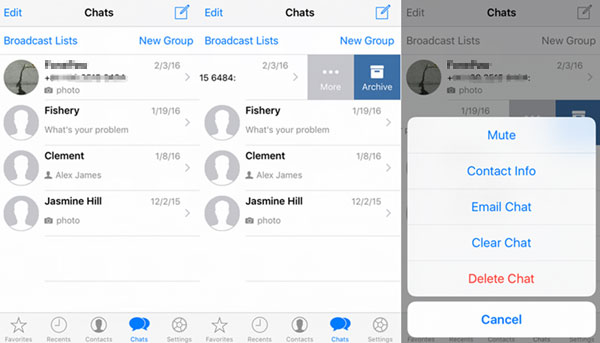
Lea también: Cómo agregar contactos de iPhone a Whatsapp
2) Eliminar todos los mensajes de Whatsapp en iPhone
• Para ello, abre tu WhatsApp en tu iPhone.
• Ve a "Ajustes". Lo encontrarás en la esquina inferior derecha.
• Ahora, haz clic en "Borrar todos los chats" en la parte inferior.
• Al igual que en el caso anterior, se te pedirá que introduzcas tu número de WhatsApp y luego pulses en "Eliminar todos los chats".

3) Usar una herramienta de terceros para borrar permanentemente los mensajes de WhatsApp
Para ello, la mejor herramienta a utilizar sería iOS herramienta de limpieza de mensajes de WhatsApp - Coolmuster iOS Eraser. Esto es borrar completa e irreparablemente cualquier historial de mensajes que pueda tener.
A continuación te explicamos cómo hacerlo:
• En primer lugar, instale este software en su iPhone, abra la aplicación y conecte su iPhone a la computadora con un cable USB.

• Luego elija el modo "Borrar datos privados" para continuar.

• Ahora puede seleccionar todos los mensajes de WhatsApp que desea eliminar. Después de la selección, haga clic en "Borrar ahora". Escriba "eliminar" para confirmar y se eliminarán todos los mensajes seleccionados.

• Este es un proceso muy útil para eliminar datos que podría haber pasado por alto durante la eliminación manual de sus archivos. Esta aplicación escaneará y eliminará completamente todos los mensajes.
Eso es todo lo que tienes que hacer. Como puedes ver, es bastante fácil eliminar tu historial de chat de tu WhatsApp. Por lo tanto, es una buena idea hacerlo periódicamente para sus chats. Si desea borrar sus mensajes de WhatsApp de forma permanente, puede elegir Coolmuster iOS Eraser. Esta herramienta puede proporcionarle una limpieza completa.
Artículos relacionados:
La mejor alternativa a Clean Master para iPhone/iPad
Una forma sencilla de eliminar libros Kindle del iPad
Cómo transferir archivos de PC a iPad (paso a paso)
Los 9 mejores programas de transferencia de iPhone, iPad y iPod





